iPhoneで特定の電話番号からの着信を無音(サイレント)に設定したくなりました。
サイレントモードにしてしまえば全部聞こえなくなってしまう。
あくまでも特定の番号にのみサイレントを設定したい。
ちょっとしたことだけど「今さら聞けない」
そんな備忘録記事です。
iPhoneで特定の電話番号からの着信に無音を設定
ちゃちゃっと調べた感じでは、
設定 > 電話 > 「不明な発信者を消音」をオンにすることで、
電話帳に登録していない番号、最近発信していない番号、Siriからの提案以外は消音できるようです。
でもそれだと未登録の番号はすべて留守番電話行きになってしまう。
それもまた不都合がありそうなので、
あくまでも特定の電話番号からの着信を無音にしたいと思うのです。
でも「個別で無音にする設定はない」模様。
ただ「無音の音声ファイル」を着信音にカスタム設定することは可能でした。
今回はその方法で。
「無音の音声ファイル」を作成する
まずは「無音の音声ファイル」作成から。
これは簡単、QuickTime Player を立ち上げてそのまま
録音ボタンを押して5秒ほどで停止。
保存から「無音.m4a」などのファイル名でデスクトップなどに保存する。
iPhoneへファイルを転送する
FinderやiTunes、iCloudなどを使ってiPhoneにファイルを転送します。
それぞれの環境にあったやり方でやればいいかと。
今回はiMacとiPhoneをケーブルで接続し、項目の「着信音」の中に放り込みました。
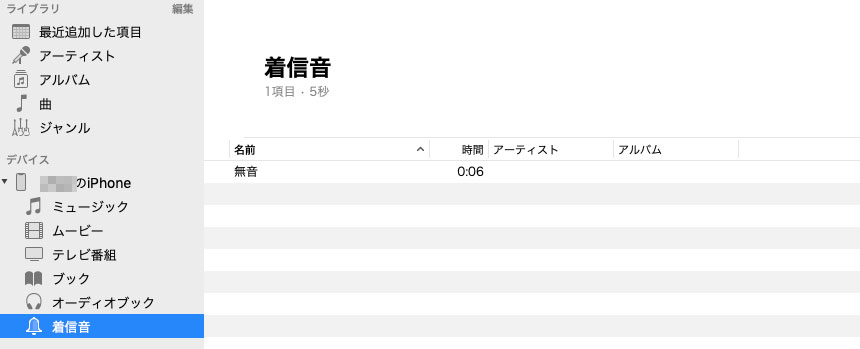
連絡先から特定の電話番号の着信設定を変更する
iPhoneから「連絡先」を起動。
消音したい連絡先を選択し「編集」 > 「着信音」の項目を選び、
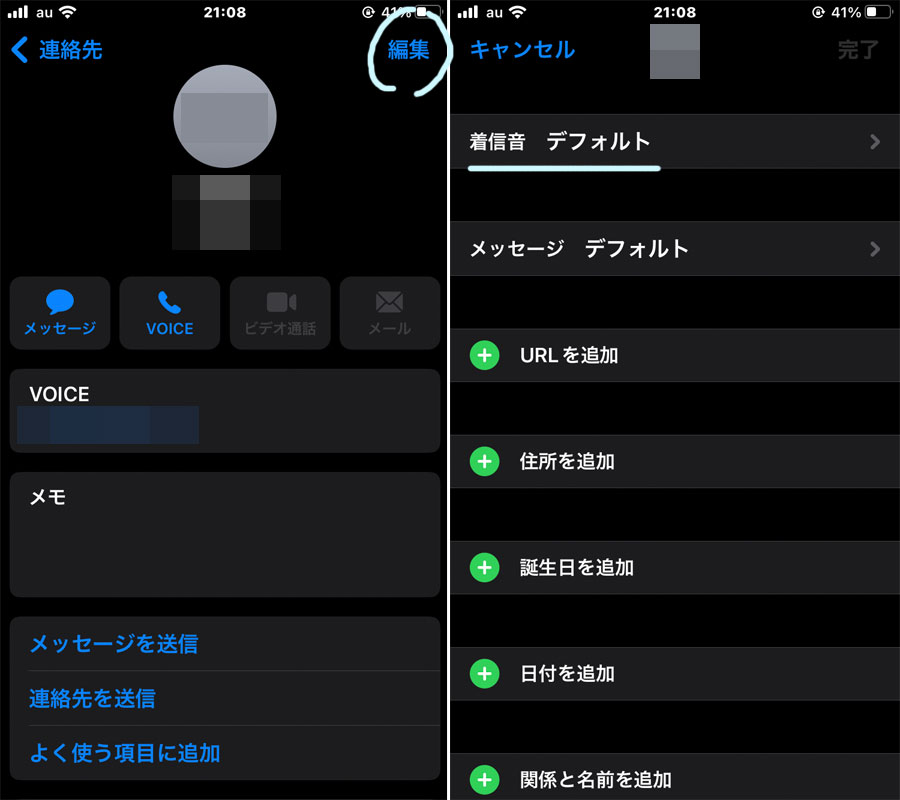
これでこの連絡先からの着信音は無音になりました。
必要があれば「バイブレーション」も「なし」に設定すれば
音もバイブレーションもオフにした完全サイレンスにできます。
まとめ
ちょっとした気の緩みから番号を教えてしまったものの、
正直電話を取りたくない時にこの方法で設定しました。
着信拒否までは・・・ちょっとハードルが高い。
そもそも教えなければよかったんですけどね。(汗
ガラケーの時でも(機種によると思いますが)「無音」設定があったはずなのに、iPhoneで設定がないのは正直意外でした。
ていうか「履歴」からミスタッチしたらその瞬間にかけ直すのはやめてもらえませんかね・・・・(Appleさんよ、そゆとこだぞ

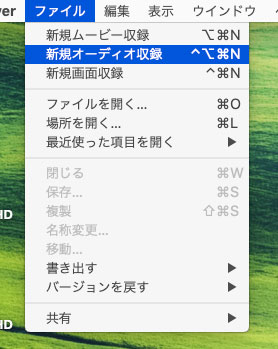
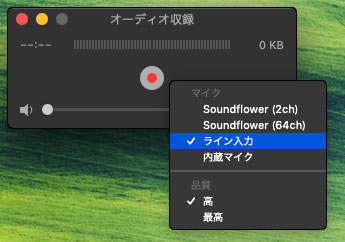

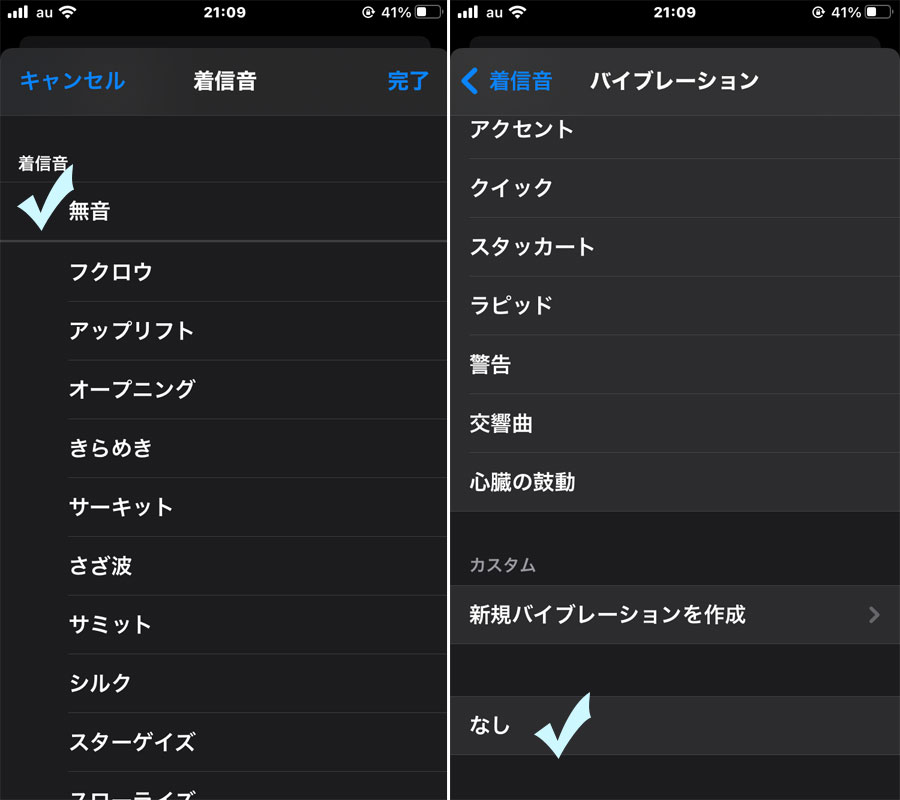


コメント